Az iOS 17 az Apple mobil operációs rendszerének legújabb verziója, amely számos új funkciót és fejlesztést hozott. Az iOS 17 egyik jelentett hibája azonban az állapotsorról eltűnt jelzősáv. Ugyanazzal az iOS 17 jelsávval néz szembe, amely nem mutat problémát?
A Az iOS 17 jelsáv eltűnik bosszantó probléma lehet, mivel megnehezítheti a jelerősség ellenőrzését és annak ellenőrzését, hogy jó-e a vétel. Ez a bejegyzés megvitatja a jelsáv eltűnésének fő okait, és néhány lehetséges megoldást kínál.
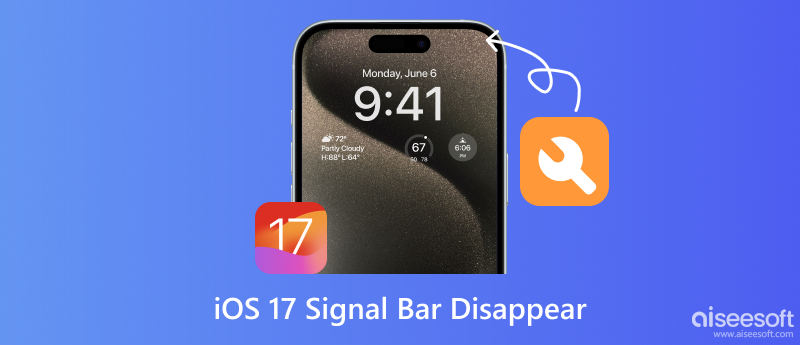
Az iOS 17 jelsáv eltűnési problémája számos módon megnyilvánulhat. A leggyakoribb tünet a WIFI és a Cellular sávok eltűnése a képernyő tetején lévő állapotsorról. Folyamatosan eltűnnek a kezdőképernyőről. Ám amikor másik képernyőre vált, vagy belép egy alkalmazásba, az eltűnt hordozójel ismét megjelenik. Ebben a részben az iOS 17 jelsáv eltűnésének lehetséges okairól lesz szó.
Lehetséges, hogy az új rendszer szoftverhibája miatt az iOS 17 jelsáv nem jelenik meg. Ha a szolgáltató beállításai elavultak vagy sérültek, ez jelproblémákat is okozhat. A szolgáltató beállításai olyan fájlok, amelyeket iPhone vagy iPad készüléke használ a mobilhálózathoz való csatlakozáshoz. Ritka esetekben az iOS 17 jelsáv folyamatosan eltűnik az iPhone vagy iPad hardverprobléma miatt.
Az eltűnő jelsáv problémája megnehezítheti az aktuális jelerősség felmérését. Ez hatással lehet a hívások kezdeményezésére és fogadására, az üzenetek küldésére vagy a mobil adatok megbízható elérésére szolgáló általános funkciókra. Ha az iOS 17 jelsáv eltűnésével kapcsolatos problémát tapasztal, van néhány hasznos megoldás, amelyet megpróbálhat kijavítani.
Ha az iOS 17 frissítése után hiányoznak iPhone Wi-Fi- és mobilhálózati ikonjai vagy jelzői, megpróbálhat másik helyre költözni, és ellenőrizni, hogy ez javítja-e a jelerősséget, és újra megjelenik-e a jelsáv.
Ha a Repülőgép mód engedélyezve van, kapcsolja ki. Repülőgép módban minden mobil és Wi-Fi kapcsolat le lesz tiltva. Ha Wi-Fi hálózathoz csatlakozik, próbálja meg kikapcsolni a Wi-Fi-t, hogy megnézze, megjelenik-e újra a jelsáv. Mert néha a Wi-Fi zavarhatja a mobil jelerősséget.
Az újraindítással könnyen kijavítható a kisebb szoftveres hibák és visszaállítja a jelzősávok láthatóságát. Amikor a jelsávok eltűnnek az iOS 17 rendszeren, kikapcsolhatja az eszközt, várjon néhány percet, majd kapcsolja be újra.
Amint fentebb említettük, az elavult vagy sérült szolgáltatói beállítások azt okozhatják, hogy az iOS 17 jel nem jelenik meg. A szolgáltatói beállítások frissítéseinek ellenőrzéséhez és telepítéséhez lépjen a Beállítások alkalmazás Általános részébe, és válassza ki a lehetőséget Rólunk opciót, és érintse meg a gombot Hordozó. Ezenkívül fontos, hogy iPhone-ját vagy iPadjét frissítse a legújabb iOS-verzióra, és csökkentse a hibák előfordulásának kockázatát.
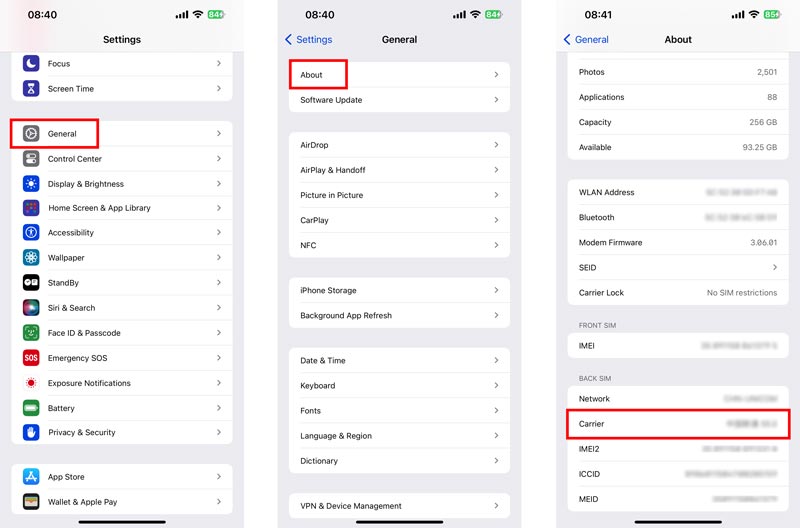
A hálózati beállítások visszaállítása megszüntetheti az ideiglenes hibákat, amelyek a jelsáv problémáját okozhatják. Lépjen a Beállítások elemre, koppintson az Általános elemre, majd válassza a Visszaállítás lehetőséget a hálózati beállítások visszaállításához.

Ha a fenti hibaelhárítási lépések mindegyikét kipróbálta, és a probléma továbbra is fennáll, előfordulhat, hogy professzionális eszközt kell használnia, Aiseesoft iOS rendszer helyreállítása, hogy megoldja a jelsávok eltűnési problémáját. Különféle iOS rendszerproblémákat javíthat, beleértve a jelsáv eltűnésének problémáját az iOS 17 rendszeren. A program úgy működik, hogy megvizsgálja iPhone-ját iOS rendszerhibákért, majd kijavítja azokat. Olyan funkcióval is rendelkezik, amely lehetővé teszi az iPhone korábbi biztonsági másolatának visszaállítását.

Letöltések
iOS rendszer-helyreállítás – Javítsa ki, hogy az iOS 17 jelsáv nem jelenik meg
100% biztonságos. Nincsenek hirdetések.
100% biztonságos. Nincsenek hirdetések.
Töltse le az iOS System Recovery programot, indítsa el, és csatlakoztassa iOS-eszközét. Kattintson Rajt És válassza ki a Standard mód or Haladó szint javítási lehetőség.

Ellenőrizze az eszköz adatait, és kattintson a gombra megerősít gombot a továbblépéshez. Válassza ki a kívánt iOS-verziót, és töltse le a firmware-csomagot, hogy kijavítsa az iOS 17 jelsávjait, amelyek nem jelennek meg.

Annak ellenére, hogy az Aiseesoft iOS System Recovery fizetős program, ingyenes próbaverziót kínál, amely lehetővé teszi az iPhone/iPad iOS rendszerhibáinak vizsgálatát. Ha bármilyen hibát talál, megvásárolhatja a program teljes verzióját a javításhoz.
Testreszabhatja az iPhone szervizsávját?
Nincs beépített mód az iPhone szervizsáv testreszabására. Van azonban néhány megoldás, amellyel hasonló hatást érhet el. Az iPhone szervizsáv testreszabásának egyik módja a fókusz mód használata. A fókuszmódok lehetővé teszik bizonyos alkalmazások, értesítések és a felhasználói felület egyéb elemeinek elrejtését vagy megjelenítését.
Meg tudod változtatni a jel ikonját az iPhone-on?
Nem módosíthatja a jel ikont az iPhone-on anélkül, hogy feltörné azt. Ha kényelmesen feltöri iPhone-ját, néhány jailbreak finomítással módosíthatja a jel ikonját. Lehetővé teszik a jelzősáv színének, méretének és pozíciójának megváltoztatását, valamint egyéni ikonok hozzáadását.
Javul az iPhone 15 jele?
Igen, az iPhone 15 jele várhatóan javulni fog az iPhone 14-hez képest. Mivel az iPhone 15-ben a Qualcomm új 5G modemje van, a Snapdragon X70. Az X70 modem állítólag számos fejlesztést kínál az iPhone 65-ben használt X14 modemhez képest.
Következtetés
A Az iOS 17 jelsáv eltűnik a problémát számos tényező okozhatja. Szerencsére van néhány dolog, amellyel megpróbálhatja megoldani a problémát. Ha a fenti megoldások mindegyikét kipróbálta, és a probléma továbbra is fennáll, lehetséges, hogy hardverprobléma van az eszközzel, és további segítségért kapcsolatba kell lépnie az Apple-lel.

Javítsa az iOS rendszerét normál helyzetbe számos olyan kérdésben, mint a DFU mód beépülése, a helyreállítási mód, a fejhallgató mód, az Apple logó stb., Normál állapotba, adatvesztés nélkül.
100% biztonságos. Nincsenek hirdetések.
100% biztonságos. Nincsenek hirdetések.